Verwenden Sie Bezugshinweise, um Zeichnungen Text und Etiketten hinzuzufügen.
Ein Bezugshinweis kann frei schwebend oder fixiert sein und zusammen mit einer Hinweislinie, die auf ein Element im Dokument (Fläche, Kante oder Eckpunkt) zeigt, platziert werden. Er kann einfachen Text, Symbole, parametrischen Text und Hyperlinks enthalten. Die Hinweislinie kann gerade, geknickt oder mehrmals geknickt sein.
Einige Anmerkungen zu Bezugshinweisen:
-
Um die Optionen für Bezugshinweise für das aktuelle Dokument festzulegen, klicken Sie auf .
- Sie können Hyperlinks in Bezugshinweise einfügen.
- Sie können Bezugshinweise mit Dokument-, benutzerdefinierten oder konfigurationsspezifischen Eigenschaften verknüpfen.
- Sie können Stücklistensymbole zu Bezugshinweisen hinzufügen.
- Sie können Zoneninformationen in Hinweisen und Stücklistensymbolen einbeziehen.
- Sie können Beschriftungen in Bezugshinweise einfügen. Wenn Sie eine Beschriftung in einen Bezugshinweis einfügen, können Sie entweder eine neue Beschriftung im PropertyManager Bezugshinweis erstellen oder eine bestehende in der Zeichnung auswählen.
- Sie können auf Bezugshinweisen oder Teilen davon Ränder zuweisen.
- Wenn Sie einen Bezugshinweis mit einer Variable bearbeiten, können Sie entweder den Variablennamen oder den Inhalt der Variable anzeigen. Klicken Sie auf , um den Variablennamen einzublenden.
- Sie können die Größe des Rahmens um den Bezugshinweis anpassen, wobei Sie zuerst den Text eingeben und die Anpassung dann vornehmen können oder auch umgekehrt vorgehen können. Rahmen sind hilfreich, wenn Sie den Bezugshinweistext in einer Begrenzung im Titelblock formen möchten.
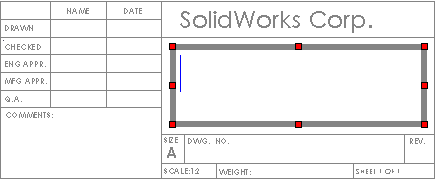
- Wenn Sie bestehenden Text ziehen, um ihn auf anderen Text auszurichten, ändert sich der Cursor in linksbündig , Mitte oder rechtsbündig , je nachdem, wo der Bezugshinweis ausgewählt wurde. Wenn Sie z. B. die linke Seite eines Bezugshinweises auswählen, ändert sich der Cursor in linksbündig.
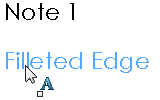
|

|

|
| Links ausrichten |
Zentriert ausrichten |
Rechts ausrichten |
- Sie können die Tab-Taste am Beginn eines Bezugshinweises drücken, um einen Bezugshinweis mit Einzug zu gestalten. Dies funktioniert jedoch nicht in der Mitte eines Bezugshinweises.
- Biegebezugshinweise werden in Zeichenansichten angezeigt, die Abwicklungen von Blechteilen enthalten.
- Leere Hinweislinien, die auf dem Bildschirm so angezeigt werden:
 , werden in der Druckvorschau oder auf gedruckten Seiten nicht angezeigt.
, werden in der Druckvorschau oder auf gedruckten Seiten nicht angezeigt.
- Sie können den Bezugshinweis A zu Bezugshinweis B ziehen, und der Text von Bezugshinweis A wird an Bezugshinweis B angehängt. Das Format von Bezugshinweis B bleibt unverändert. In diesem Beispiel wird der Bezugshinweis A auf den Bezugshinweis B abgelegt.

|

|

|
| Bezugshinweis A |
Bezugshinweis B |
Ergebnis |